Twitch Hosting: Anleitung zu Host, Auto-Host, Raid und VOD
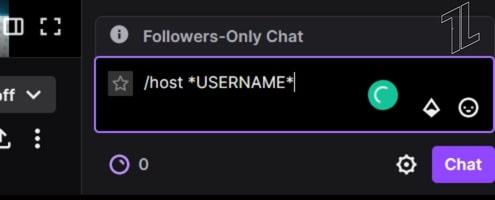
Twitch Hosting ermöglicht es großen Kanälen, andere Streamer direkt im eigenen Kanal zu zeigen. Auto-Host sorgt dafür, dass dein Kanal offline trotzdem Inhalte aus deiner Liste abspielt. Raids verschieben aktive Zuschauer aktiv zu einem anderen Kanal. VODs sind Wiederholungen eigener Streams und halten den Kanal ebenfalls aktiv.
Einführung
Twitch, eine Tochtergesellschaft von Amazon, ist eine Plattform zum Live-Streamen von Spielen, Musik und weiteren Inhalten. Streamer verdienen über Zuschauerzeit, Abonnements und Spenden. Neben Abonnements und Raids gibt es die Host-Funktion, mit der Streams anderer Kanäle im eigenen Kanal gezeigt werden können. Diese Anleitung erklärt Hosting, Auto-Host, Raids und VODs praktisch und bietet Checklisten, Entscheidungsregeln und eine kurze Playbook-Methodik.
Was ist Hosting auf Twitch?
Definition in einer Zeile
Hosting ist das Einbinden eines fremden Live-Streams im eigenen Kanal, so dass deine Zuschauer den gehosteten Stream sehen können, ohne den Kanal zu verlassen.
Beschreibung
Wenn du eine große Zuschauerschaft hast, kannst du einen kleineren Streamer hosten, damit dessen Stream in deinem Kanal angezeigt wird. Deine Zuschauer sehen dann automatisch den gehosteten Stream, was dem kleineren Streamer Reichweite und potenzielle neue Follower bringt. Hosting ist sinnvoll für Wohltätigkeitsveranstaltungen, Konzertübertragungen oder um Verbündete zu unterstützen.
Wozu es dient
- Kanalaktivität aufrechterhalten, wenn du offline bist
- Kleine Streamer fördern und Community-Beziehungen stärken
- Nehmen an Community-Events teil, ohne selbst zu streamen
Wie hostet man auf Twitch?
Auf dem Desktop
- Öffne den Chat deines Kanals.
- Gib den Host-Befehl ein ohne Anführungszeichen.
/host *USERNAME*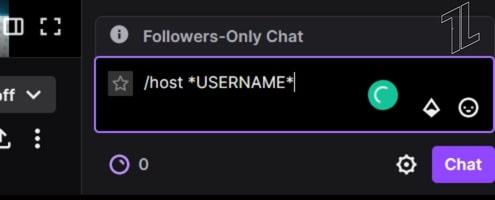
- Der gehostete Stream startet anstelle deines eigenen Broadcasts.
- Zum Beenden tippe den Unhost-Befehl ein.
/unhost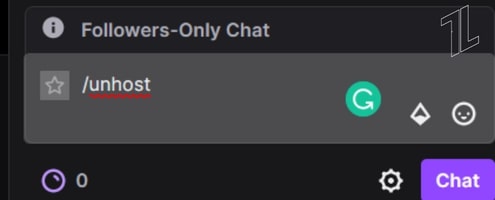
Hinweis
Beim Hosting bleibt deine Kanalseite sichtbar, aber bestimmte Banner oder Overlays deines aktiven Streams können ausgeblendet werden. Prüfe, welche Elemente du nicht permanent verstecken möchtest.
Auf Mobilgeräten
- Öffne die Twitch-App und rufe deinen Stream an.
- Tippe auf das Zahnrad oder die Einstellungen des Streams.
- Wähle in der Menüauswahl die Option host.
- Um das Hosting zu beenden, gehe erneut in die Einstellungen und wähle unhost.
Diese Schritte sind manuell. Wenn du regelmäßig offline bleiben musst, empfiehlt sich die Auto-Host-Option.
Was ist Auto-Host
Auto-Host erlaubt das Anlegen einer Liste von Kanälen, die automatisch gehostet werden, während du offline bist. Das hält deinen Kanal aktiv und kuratiert gleichzeitig Streams, die du unterstützen möchtest.
Auto-Host einrichten
- Tippe auf dein Profilbild und öffne Kontoeinstellungen.
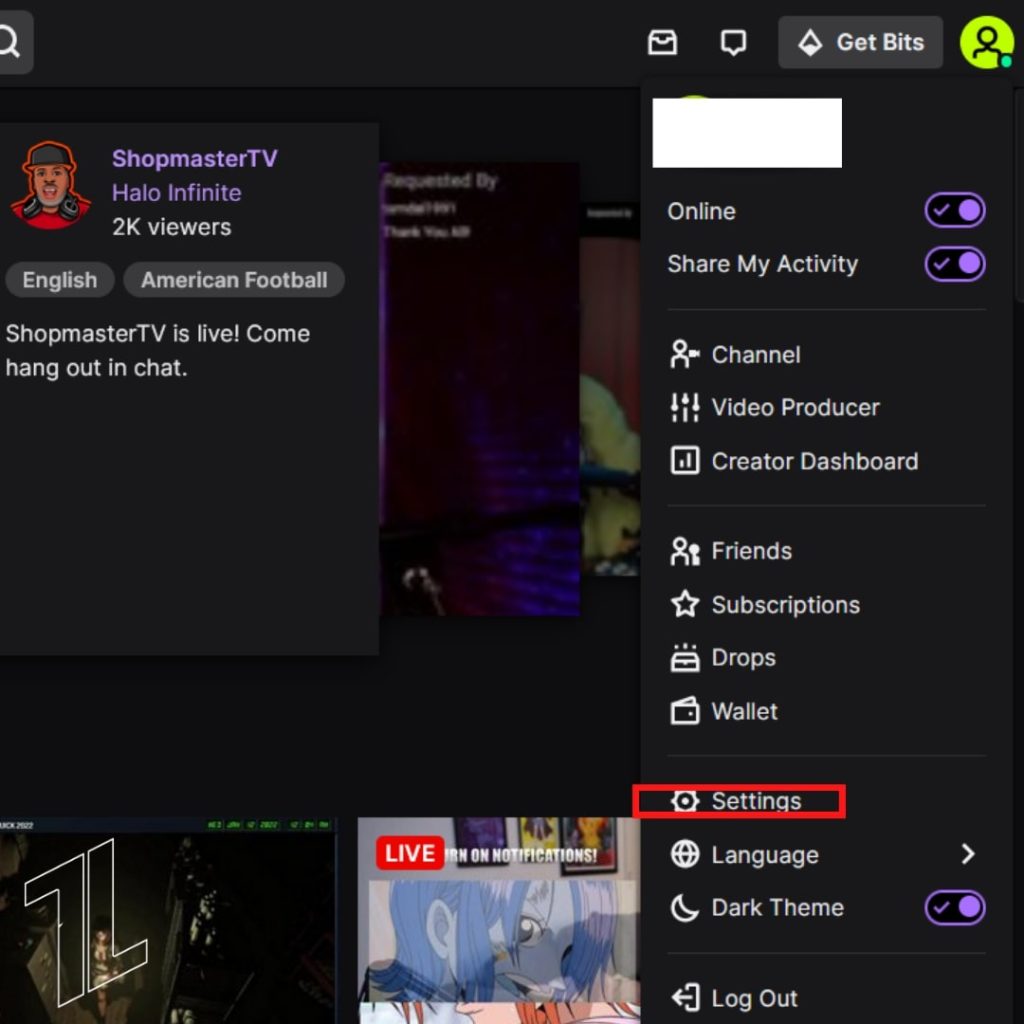
- Wähle Kanal & Videos.
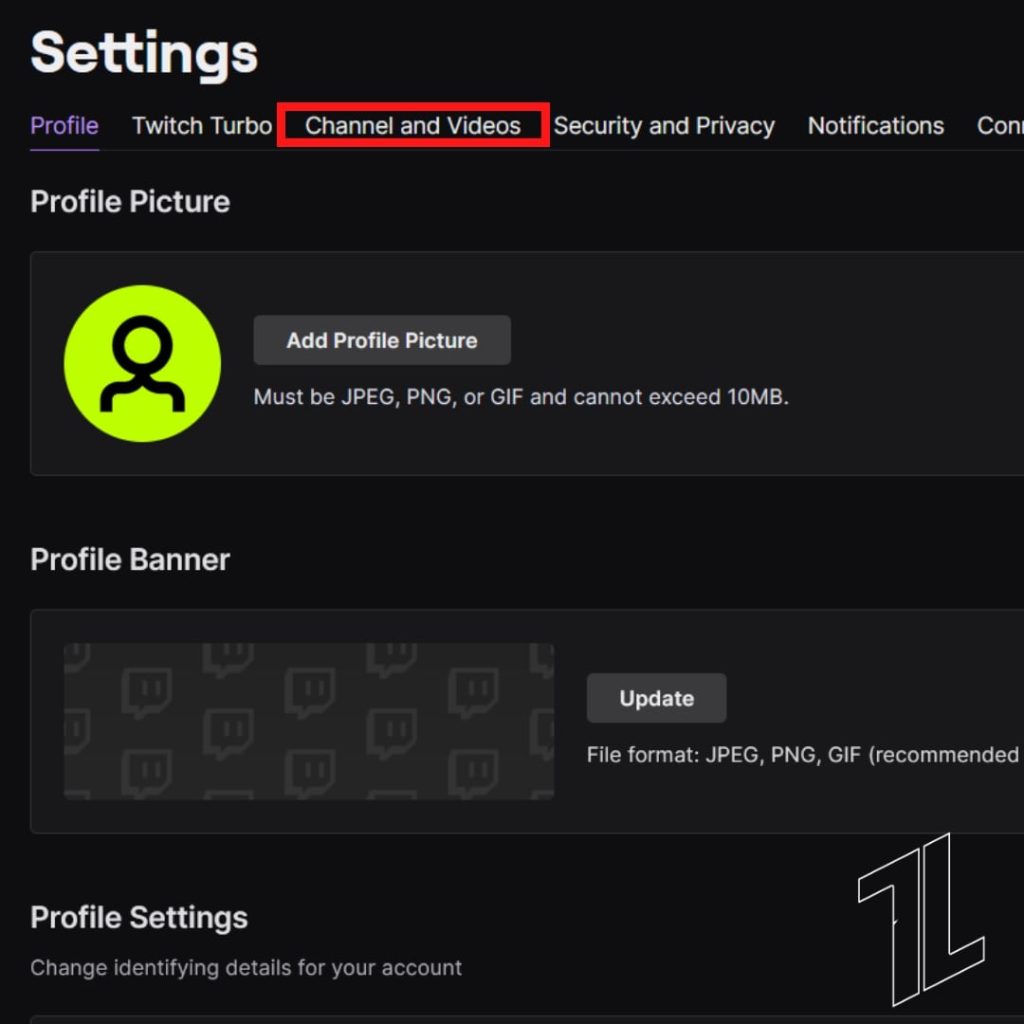
- Gehe zu Vorgestellte Inhalte.
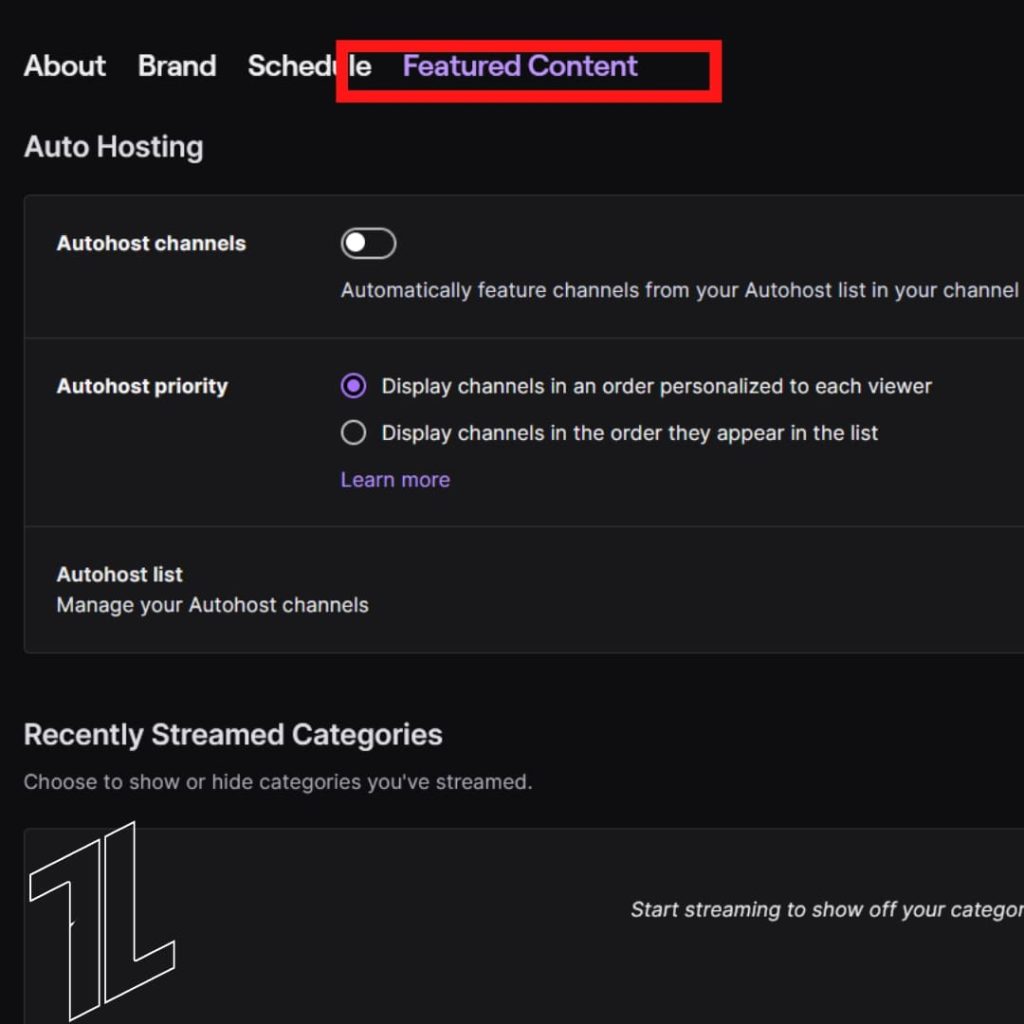
- Öffne die Auto-Host-Liste und füge Channel-Namen hinzu. Es gibt keine feste Begrenzung der Einträge. Die Kanäle werden in eine Warteschlange für Auto-Host gesetzt.
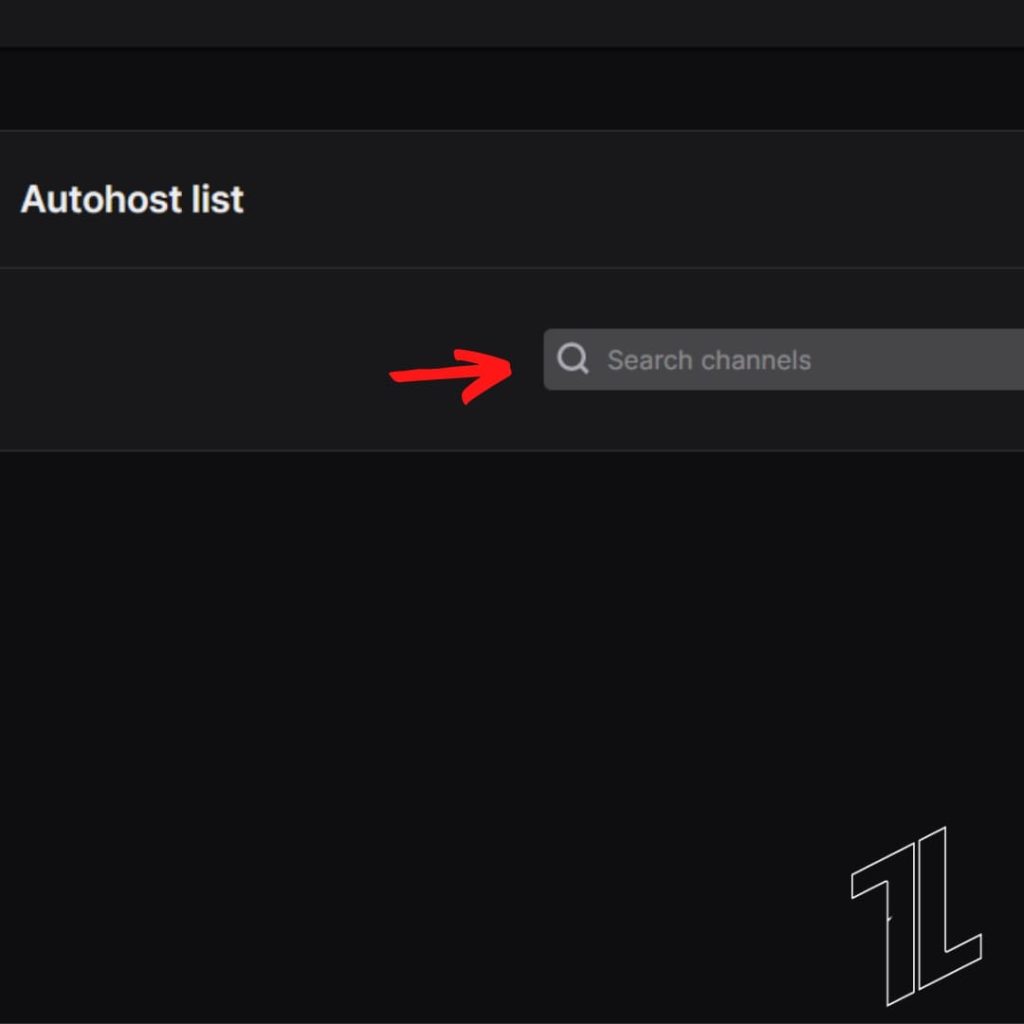
Wichtig
Auto-Host kann so konfiguriert werden, dass bestimmte Kanäle priorisiert oder ausgeschlossen werden. Prüfe die Liste regelmäßig, damit nur vertrauenswürdige Inhalte angezeigt werden.
Vorteile des Hostings
- Positive Wahrnehmung: Große Streamer, die kleine Kanäle hosten, wirken unterstützend und bauen Reputation auf.
- Netzwerkaufbau: Hosting hilft beim Knüpfen von Kontakten innerhalb der Community.
- Reichweitengewinn für kleine Streamer: Gehostete Kanäle erhalten Zugriff auf ein größeres Publikum.
- Sichtbarkeit des Hosts: Dein Kanal erscheint auf Live-Hosting-Seiten, was neue Zuschauer anziehen kann.
- Kanalaktivität: Dein Kanal wirkt aktiv, auch wenn du nicht selbst live bist.
Nachteile des Hostings
- Schwächere Zuschauerbindung: Zuschauer sehen nicht den Host persönlich, wodurch die direkte Interaktion sinkt.
- Inhaltlich nicht passend: Gehostete Inhalte können thematisch oder tonal nicht zur Zielgruppe des Hosts passen.
- Versteckte Kanalinformationen: Banner, Alerts oder wichtige Hinweise deines Kanals können ausgeblendet werden, solange gehostet wird.
Was sind Raids?
Raids sind ein Mechanismus, mit dem ein aktiver Stream die Zuschauer am Ende des Streams gezielt zu einem anderen Kanal weiterleitet. Zuschauer müssen aktiv zustimmen oder folgen der Raid-Navigation und wechseln dann zum Zielkanal.
Unterschiede zwischen Raids und Hosting
| Merkmal | Raid | Hosting |
|---|---|---|
| Zuschauerbewegung | Zuschauer wechseln aktiv in den Zielkanal | Zuschauer bleiben im Hostkanal und sehen den gehosteten Stream passiv |
| Zeitliche Dauer | Kurz und gezielt, meist am Streamende | Kann über längere Zeiträume laufen, auch stundenlang |
| Interaktion | Zuschauer interagieren im Zielkanal nach dem Wechsel | Interaktion bleibt eingeschränkt, Host ist meist nicht präsent |
| Zweck | Sofortige Unterstützung am Streamende | Dauerhafte Sichtbarkeit und passive Unterstützung |
Wie man raidet
- Tippe im Chat den Raid-Befehl mit dem Kanalnamen.
/raid *Channel name*- Twitch zeigt die Meldung ready to raid Channel name. Wähle raid now, um die Raid zu starten.
Raids eignen sich hervorragend, um sofort neue Zuschauer an einen kleineren Kanal zu übergeben und gemeinsam zum Zielkanal zu wechseln.
Video on Demand (VOD)
VODs sind Aufzeichnungen früherer Streams, die du speichern und für Zuschauer wieder abrufbar machen kannst. VODs halten deinen Kanal aktiv und ermöglichen es neuen Zuschauern, Inhalte nachträglich zu sehen.
VODs aktivieren
- Creator Dashboard > Einstellungen > Stream.
- Unter VOD-Einstellungen die Option Broadcast speichern aktivieren.
- Für geplante Wiederholungen nutze das Rerun-Widget aus dem Bereich Wachstum deiner Community.
Vorteile von VOD
- Dauerhafte Inhalte ohne Live-Aufwand
- Ermöglicht Highlight-Creation und Clipping
- Hilft Zuschauern, Inhalte nachzuholen
Mini-Methodik: Wann welche Option wählen
- Du bist gerade live und möchtest Zuschauer aktiv übergeben: Raid.
- Du gehst offline, aber willst Kanalaktivität zeigen: Auto-Host oder VOD.
- Du möchtest einem Partner kanalübergreifend dauerhaft Reichweite geben: Dauerhaftes Hosting oder regelmäßige Reruns.
- Du willst persönliche Interaktion, Sicherheit und thematische Kontrolle: Raids bevorzugen.
Playbook: Ein einfaches Hosting-Setup in 6 Schritten
- Bestimme Ziele: Reichweite erhöhen, Charity-Unterstützung oder Community-Pflege.
- Kuratiere Liste: Füge nur Kanäle hinzu, die zu deiner Community passen.
- Priorisiere: Lege Reihenfolge oder Gewicht für Auto-Host fest.
- Testlauf: Prüfe, wie Overlays, Banner und Alerts während des Hostings wirken.
- Kommuniziere: Informiere deine Zuschauer über deine Hosting-Ziele im Panel oder Chat.
- Review: Analysiere nach 1–2 Wochen Zuschauerreaktionen und passe die Liste an.
Rollenbasierte Checklisten
Host (großer Kanal)
- Prüfen, ob Inhalte zum Publikum passen
- Auto-Host-Liste regelmäßig aktualisieren
- Alerts und wichtige Banner sichern, damit Zuschauer Informationen nicht verpassen
- Moderatoren instruieren, wie sie auf Chatfragen während Hosts reagieren
Kleiner Streamer (gebenenfalls Empfänger)
- Kontakt zu größeren Kanälen pflegen
- Dankbarkeit zeigen, z. B. Shoutouts und Social-Media
- Kanalinformationen aktuell halten, damit neue Zuschauer bleiben
Moderator
- Spam und unangemessene Inhalte beim Gehosteten Stream moderieren
- Zuschauerfragen beantworten und Host-Absichten erklären
- Backups: Vorgehen bei beleidigenden Inhalten oder technischen Problemen kennen
Entscheidungsbaum zur Auswahl von Host, Raid oder VOD
flowchart TD
A[Bin ich live?] -->|Ja| B{Will ich Zuschauer aktiv weiterleiten}
A -->|Nein| C{Bin ich offline, will aber Aktivität}
B -->|Ja| D[Raid starten]
B -->|Nein| E[Gehosteten Kanal manuell wählen]
C -->|Auto-Host sinnvoll| F[Auto-Host einrichten]
C -->|VOD sinnvoll| G[VOD planen und Rerun nutzen]
D --> H[Wähle geeigneten Zielkanal und starte /raid]
E --> I[Host manuell per /host oder App]
F --> J[Auto-Host-Liste pflegen]
G --> K[VOD speichern und Rerun konfigurieren]1‑Zeile Glossar
- Host: Einen fremden Live-Stream im eigenen Kanal anzeigen.
- Auto-Host: Automatisiertes Hosting aus einer vordefinierten Liste.
- Raid: Aktive Überführung von Zuschauern zu einem anderen Kanal.
- VOD: Aufgezeichnete Streams, die zum Abruf bereitstehen.
Wann Hosting scheitern kann und Gegenmaßnahmen
- Fehlende thematische Übereinstimmung: Nur Kanäle hosten, die deiner Community entsprechen.
- Moderationsbedarf steigt: Moderatoren briefen und klare Regeln für gehostete Inhalte setzen.
- Ausgeblendete Hinweise: Wichtige Info-Banner permanent als Panel oder in der Beschreibung platzieren.
Kurze Hinweise zur Moderations- und Sicherheitsvorsorge
- Erstelle eine Liste mit geblockten Inhalten oder Worten für gehostete Streams.
- Deaktiviere Auto-Host für Kanäle, die nicht moderierbar sind.
- Halte eine Handvoll vertrauenswürdiger Kanäle bereit, um schnelle Umschaltungen vorzunehmen.
Wichtige Hinweise
Wichtig: Hosting zeigt Inhalte anderer Kanäle in deinem Senderfenster. Stelle sicher, dass der gehostete Inhalt mit deinen Community-Regeln und gesetzlichen Vorgaben übereinstimmt.
Hinweis: Auto-Host und VOD-Einstellungen können sich mit UI-Updates von Twitch leicht verändern. Prüfe bei Abweichungen das Creator Dashboard.
Zusammenfassung
Hosting ist eine einfache, wirkungsvolle Methode, kleinere Streamer zu unterstützen und deinen Kanal aktiv zu halten, auch wenn du nicht live bist. Auto-Host automatisiert diesen Prozess, Raids verschieben Zuschauer aktiv und VODs bieten aufgezeichnete Inhalte. Wähle je nach Ziel Raid, Auto-Host, manuelles Hosting oder VOD. Nutze die Checklisten und das Playbook, um Risiken zu minimieren und den größtmöglichen Community-Nutzen zu erzielen.
Weiterlesen: Wie man Twitch-Anzeigen blockiert; Wie man Twitch-Emotes auf Discord nutzt
Ähnliche Materialien

Podman auf Debian 11 installieren und nutzen
Apt-Pinning: Kurze Einführung für Debian

FSR 4 in jedem Spiel mit OptiScaler
DansGuardian + Squid (NTLM) auf Debian Etch installieren

App-Installationsfehler auf SD-Karte (Error -18) beheben
